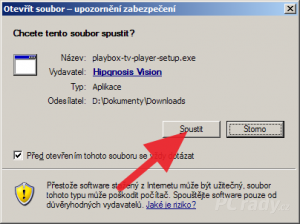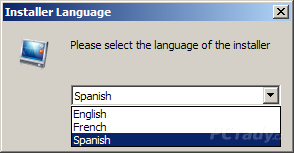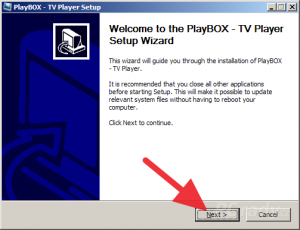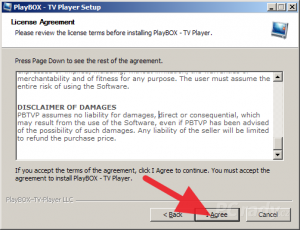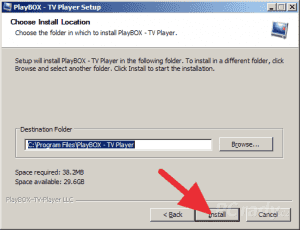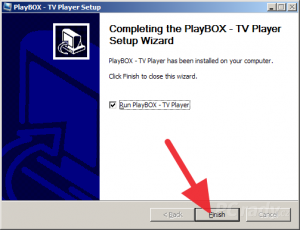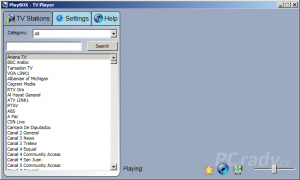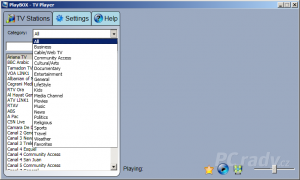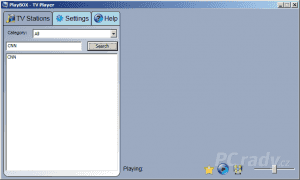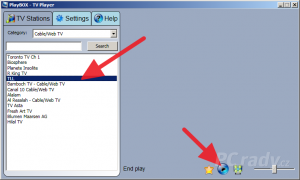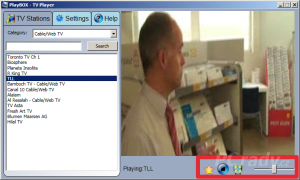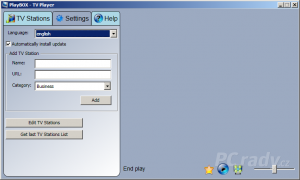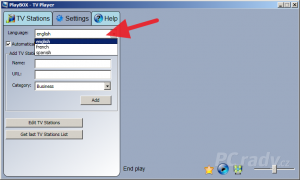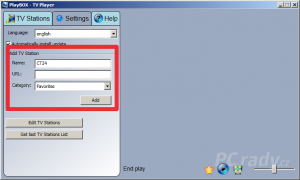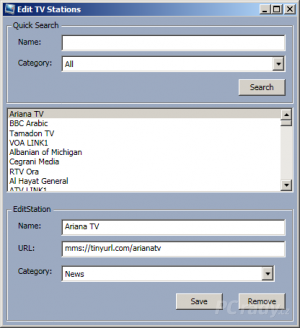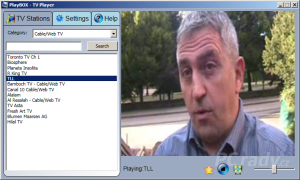Hlavními důvody, proč vyzkoušet PlayBOX TV Player, jsou jednoduchost a funkčnost. Pojďme se tedy podívat na to, zda a jak počítač může nahradit televizní přijímač.
Stažení a instalace
Nejprve je nutné stáhnout instalační balíček z webu www.playbox-tv-player.com, jehož velikost je zrhuba 13 MB. Logicky následuje spuštění staženého souboru playbox-tv-player-setup.exe.
Průvodce instalací nejprve nabídne volbu jazyka, ve kterém s vámi bude komunikovat. K dispozici jsou angličtina, francouzština a španělština. Čeština, bohužel, v nabídce nefiguruje.
Pak se nás již ujme standardní průvodce, jenž v prvním kroku doporučí ukončení ostatních aplikací během instalace, aby bylo možné aktualizovat systémové soubory bez nutnosti restartu počítače. Pokračovat můžeme stiskem tlačítka Next.
Ve druhém kroku budeme seznámeni s licenčním ujednáním. Ta neobsahuje žádné vyslovené záludnosti, je ale dobré vědět, že je zakázáno kopírovat a distribuovat aplikaci i její části. Kromě toho se autoři zříkají odpovědnosti za škody způsobené tímto programem. Chceme-li pokračovat v instalaci, nezbývá než souhlasit s licencí stiskem tlačítka I Agree.
Klasicky následuje výběr složky, do které bude program nainstalován – ve výchozím stavu je to adresář C:\Program Files\PlayBOX - TV Player. Instalaci pak zahájíme tlačítkem Install. Nemáme tedy možnost výběru, zda a kam se mají vytvořit ikony pro spuštění aplikace.
Po skončení kopírování a konfigurace můžeme PlayBOX TV Player rovnou z průvodce instalací spustit – stačí ponechat aktivní zatržítko Run PlayBOX - TV Player a stisknout tlačítko Finish. Jak také následně zjistíme, instalační program sám vytvořil zástupce v panelu rychlého spuštění, na ploše a v nabídce Start.
Vzhled a ovládání
Jak jsme si řekli na začátku, rozhraní aplikace je velmi jednoduché. Zcela vlevo nahoře najdeme tři záložky.
První záložka, TV Stations, slouží k zobrazení nabízených televizních stanic. Ty můžete prohlížet všechny v abecedním pořadí, nebo přes nabídku Category filtrovat jen stanice ze zvolené kategorie. Poslední kategorií jsou Favorites, kde najdete programy, jež jste označili jako své oblíbené.
Pokud chcete v dlouhém seznamu najít konkrétní stanici, je zde připraveno vyhledávání, kam zadáte požadovaný název nebo jeho část. Po klepnutí na tlačítko Search se v seznamu zobrazí jen stanice s odpovídajícím názvem.
Výběr stanice provedeme jejím označením v seznamu po levé straně a následným klepnutím na tlačítko Play vpravo dole.
Během přehrávání lze třemi tlačítky v pravém dolním rohu uložit stanici mezi oblíbené (tlačítko s hvězdičkou), spustit respektive zastavit přehrávání a též přepnout do celoobrazovkového režimu. Zcela vpravo je pak posuvník pro regulaci hlasitosti zvuku.
Nastavení
K nastavení je tu druhá záložka Settings.
Změna jazyka je možná výběrem z rozbalovací nabídky Language. Bohužel ani zde nenajdeme češtinu.
Předvolbou Automatically install update aktivujete a deaktivujete automatické aktualizace aplikace a televizních programů. Patrně není důvod, proč tuto funkci vypínat.
Pokud by nám nějaká televizní stanice chyběla, můžeme ji do seznamu přidat. Jediné, co k tomu potřebujeme, je přesná internetová adresa streamu. Všechny údaje k rozšíření knihovny najdete v sekci Add TV Station.
Seznam televizních stanic je možné upravovat – tato možnost se skrývá pod nabídkou Edit TV Stations.
A konečně, posledním tlačítkem v nastavení – Get last TV Stations List lze stáhnout nejaktuálnější seznam dostupných televizních stanic.
Ve třetí a poslední záložce najdeme pouze odkaz na webové stránky www.playbox-tv-player.com a velmi jednoduchou nápovědu, popisující základy práce s aplikací.
Nahradí PlayBOX TV Player satelit?
Odpovědět na otázku z nadpisu je relativně prosté: záleží na tom, jaké programy chcete sledovat. Je asi jasné, že placené kanály s exkluzivním programem – například přenosy závodů Formule 1 – legálně a zdarma na Internetu nenajdeme. Tím pádem nebudou ani v PlayBOX TV Playeru.
Jestliže si ale chcete zdokonalit svou angličtinu, nebo se podívat na svět očima redaktorů CNN či BBC, pak je PlayBOX TV Player dostatečně dobrým prostředkem. Sice se skoro na všechny poskytované stanice dostanete i přes jejich webové stránky, nicméně takto jsou dostupné na jednom místě v jednotném a relativně jednoduchém rozhraní.